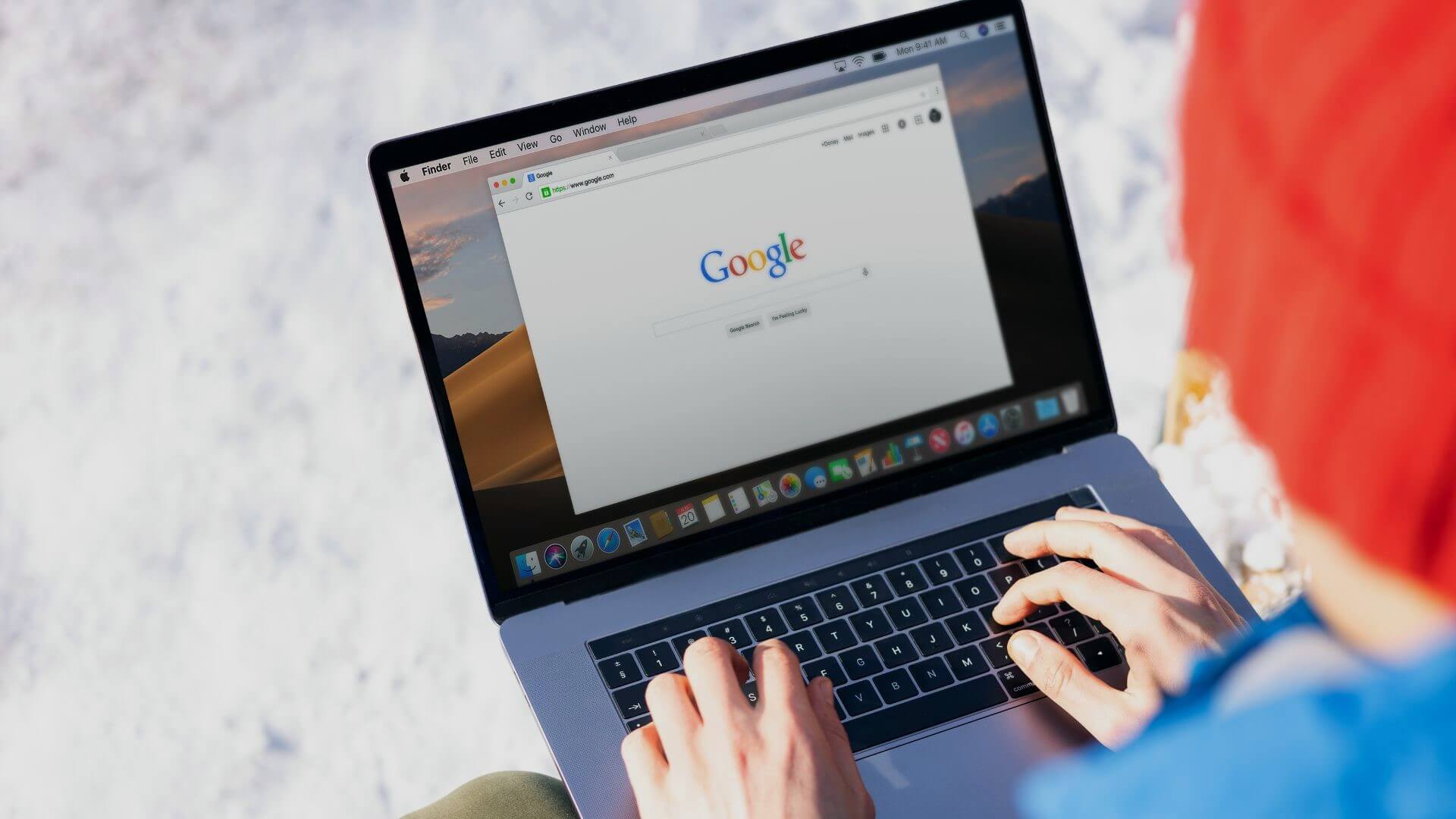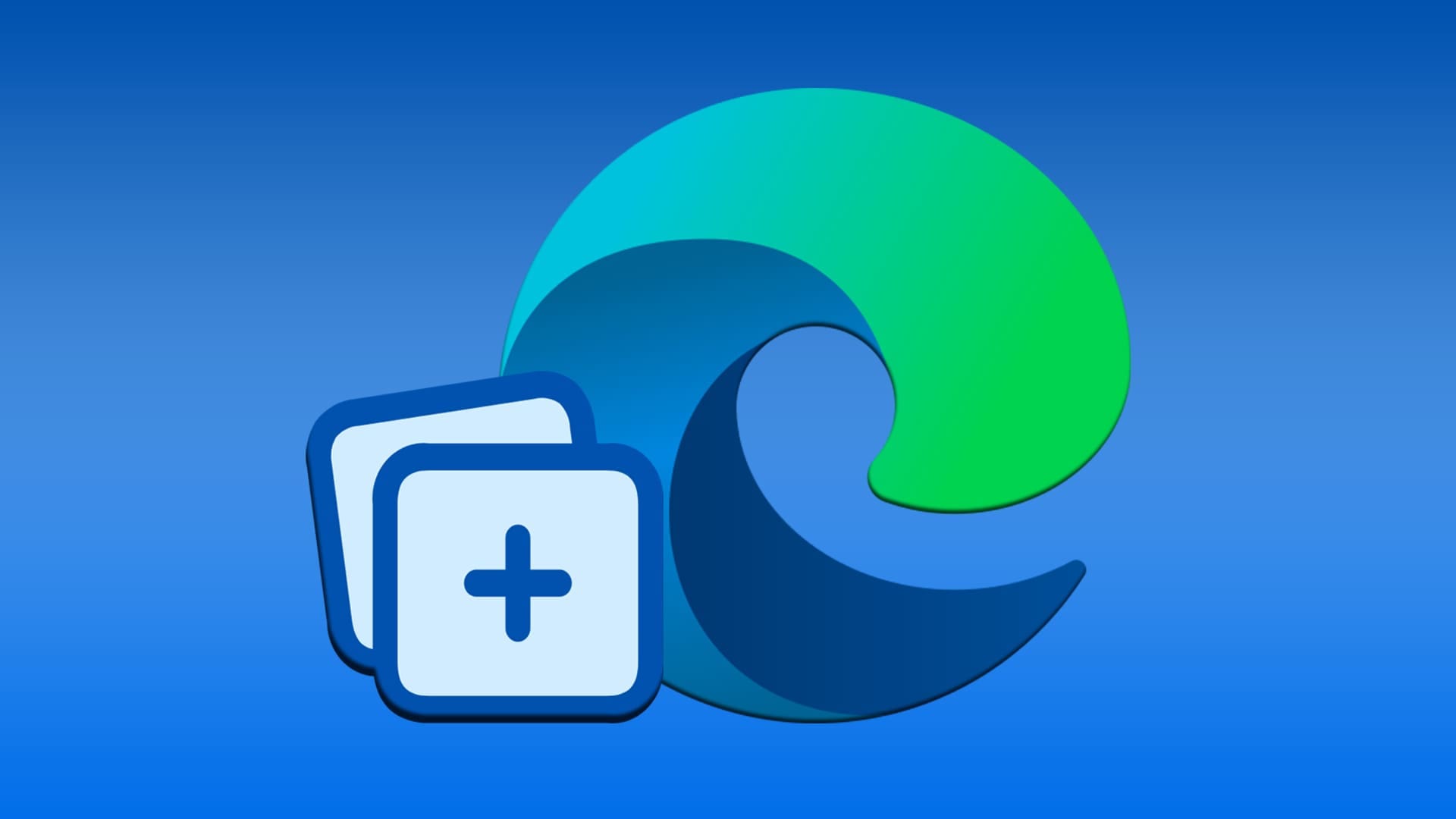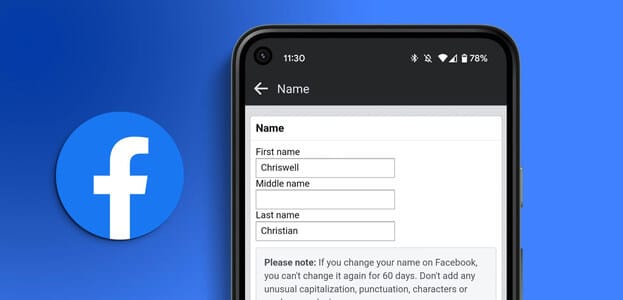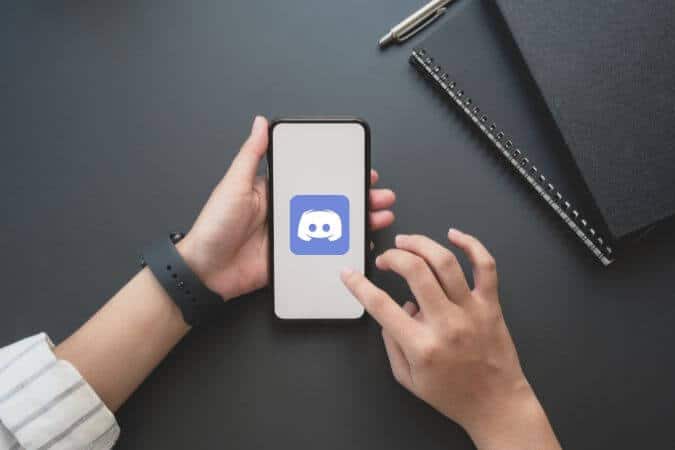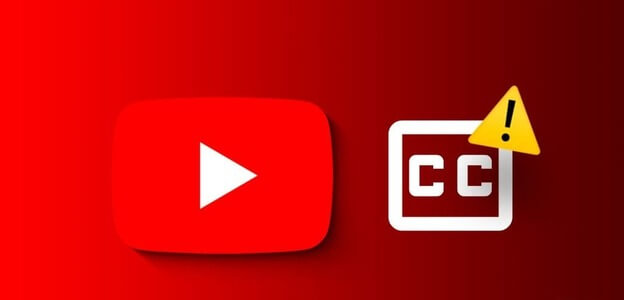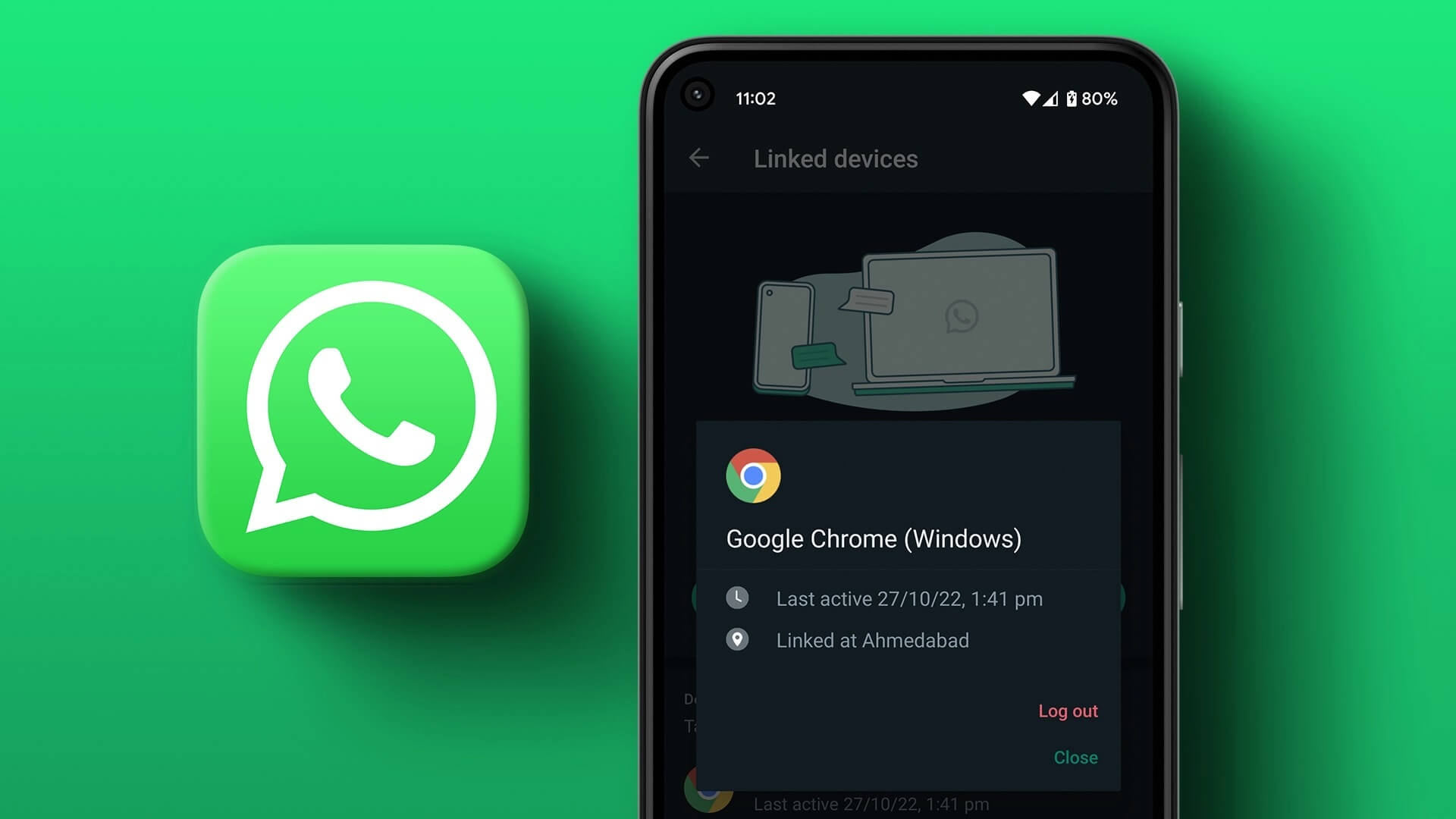Yakınlaştırma aramaları, özellikle düzenli olarak toplantılara ev sahipliği yapan kullanıcılar için günümüzün pandemi dünyasında yeni normal haline geldi. Tüm toplantılar, sınıflar ve hatta normal aramalar Zoom özelliği ile yapılır. Ancak, bir konferansa, web seminerine veya başka türde bir sanal etkinliğe ev sahipliği yaparken, sorunsuz bir şekilde yürütmek için bir yardım eline ihtiyacınız olabilir. Windows ve Android'de Zoom'da yardımcı sunucuyu nasıl ayarlayacağınız aşağıda açıklanmıştır.

Içinde Toplantıyı yakınlaştır , özellikle çok sayıda katılımcıyı içerdiğinde, Ev sahibinin herkesi yönetmesi zor. Paylaşılan barındırma seçeneğinin devreye girdiği yer burasıdır. Ek toplantı sahiplerine sahip olarak, toplantıyı düzenli tutabilir ve toplantı gündemine odaklanabilirsiniz.
Zoom, bu tür senaryolar için bir toplantıya yardımcı ev sahipleri atama özelliğine sahiptir. Windows ve Android'de Zoom'da yardımcı sunucuyu nasıl ayarlayacağınızı göstereceğiz. Bununla, doğrudan makalenin kendisine gidelim.
Yardımcı ev sahibi tam olarak kim
Devam etmeden ve Windows ve Android cihazlarda Zoom'da yardımcı sunucu ayarlama adımlarına bakmadan önce, yardımcı sunucunun tam olarak kim olduğunu anlayalım.
Toplantı için ek bir yardım eli olarak bir yardımcı ev sahibine bakabilirsiniz. Toplantı yönetiminin yükünü hafifletmek için başka bir kullanıcıya yönetici denetimleri ve diğer barındırma ayrıcalıkları atayabilirsiniz.
Kontroller, toplantı katılımcılarını yönetmekten veya kaydı başlatmak/durdurmaktan herhangi bir şey olabilir. Şu anda, bir toplantı veya web semineri için istediğiniz kadar yardımcı toplantı sahibi atayabilir veya atayabilirsiniz.
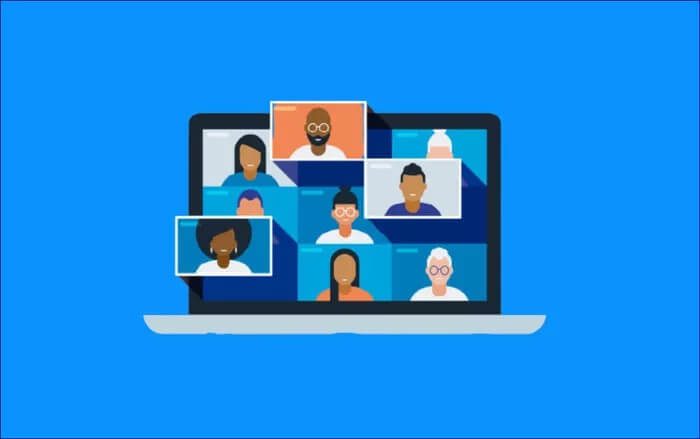
Birinin yardımcı ev sahibi olması bazı avantajlar ve sınırlamalar getirir
Yardımcı ev sahibi atamanın faydaları
Çoklu görev yapabilir ve toplantı gündemine odaklanabilirsiniz. Bu arada, yardımcı ev sahibi diğer toplantı katılımcılarını yönetebilir ve yardımcı olabilir. Yardımcı ev sahiplerini seçmiş olsanız bile, toplantıya katılma ve toplantıyı bitirme kontrolü hala sizde.
Yardımcı sunucu sınırları
Yardımcı ev sahipleri, ev sahibini değiştiremez veya diğer yardımcı ev sahiplerini seçemez. Ayrıca yardımcı sunucular altyazı veya canlı yayın başlatamaz. Aynı şekilde, yardımcı ev sahipleri tüm katılımcılar için toplantıları sonlandıramaz veya bir bekleme odası başlatamaz.
Önkoşullar
Bir Zoom toplantısı sırasında rolü atayabilmeniz için öncelikle Zoom hesabınızda yardımcı toplantı sahibi özelliğini etkinleştirmeniz gerekir. Burada dikkat edilmesi gereken önemli bir nokta da bu özelliğin sadece Zoom hesabının ücretli versiyonunda mevcut olmasıdır.
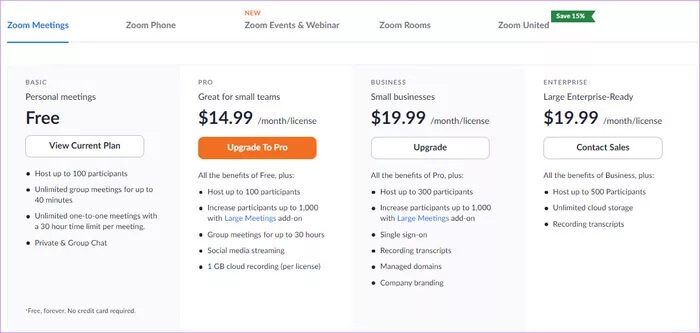
Ücretsiz sürümün birçok özelliği olmasına rağmen, sonuçta bunlar temeldir. Zoom hesabının ücretli sürümünde yardımcı sunucu atama gibi birçok avantaj vardır. Bu nedenle, yardımcı ana bilgisayar özelliğini kullanmak için Pro sürümüne veya daha yüksek bir sürüme yükseltmeniz gerekir.
ZOOM HESABI ÜZERİNDE PAYLAŞILAN HESAPLAMA NASIL ETKİNLEŞTİRİLİR
Paylaşımlı barındırma özelliğini etkinleştirmek için Zoom hesabınızda izlemeniz gereken adımlar aşağıdadır.
Adım 1: Tarayıcınızdaki Zoom web sitesine gidin ve Zoom kimlik bilgilerinizle giriş yapın.
Zoom web sitesini ziyaret edin
Adım 2: Zoom web sitesinin sağ üst köşesindeki HESABIM düğmesini tıklayın.
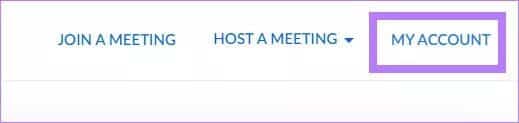
Aşama 3: Sağ bölmede birden fazla seçenek göreceksiniz. Ayarlar'ı tıklayın.
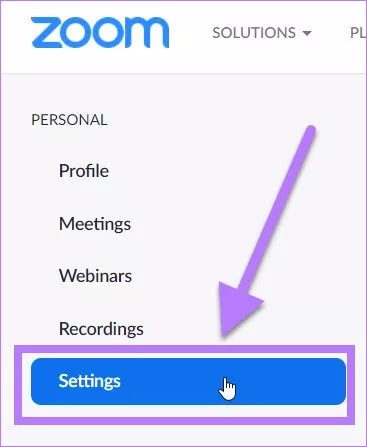
Adım 4: Toplantıda seçeneğine (Temel) tıklayın ve Yardımcı Ev Sahibi seçeneğini arayın ve geçişi açın.
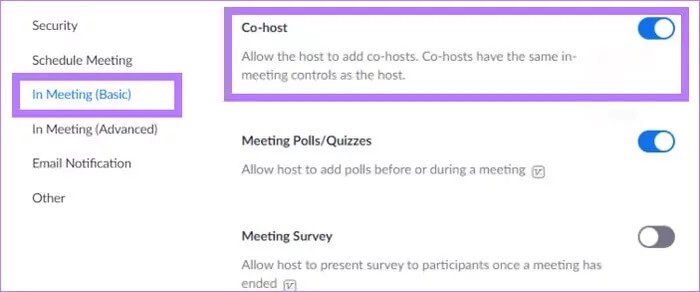
Zoom hesabınızda paylaşımlı barındırma özelliğini etkinleştirdikten sonra, toplantı sırasında bir yardımcı ev sahibi atayabilirsiniz.
WINDOWS'DA ZOOM CO-HOOST NASIL AYARLANIR
Windows için Zoom uygulamasında bir toplantı sırasında yardımcı toplantı sahibini nasıl belirleyeceğiniz aşağıda açıklanmıştır.
Adım 1: Resmi web sitesinden Zoom masaüstü istemci uygulamasının en son sürümünü indirin.
Windows için Zoom uygulamasını indirin
Adım 2: Hesabınızla oturum açın ve toplantıyı başlatın.
Aşama 3: Toplantı arayüzünün merkezine getirmek için yardımcı toplantı sahibi yapmak istediğiniz katılımcılardan herhangi birine tıklayın. Ardından, video beslemesine sağ tıklayın ve Ortak Ana Bilgisayar Yap seçeneğini seçin.
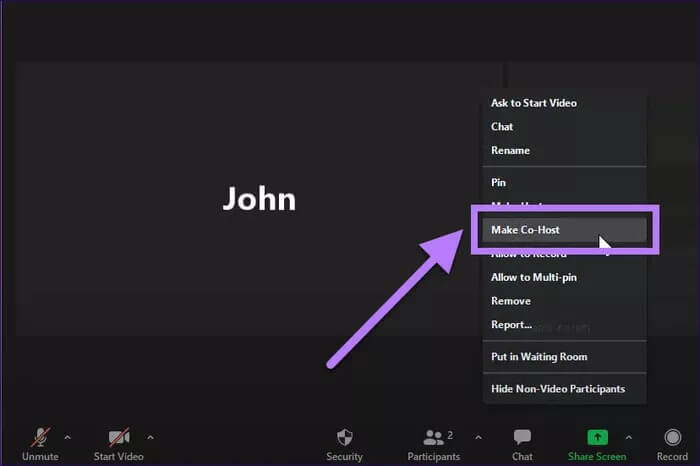
Adım 4: Make Co-host'a tıklamak bir onay mesajı getirecektir. Burada, eylemi onaylamak için Evet'i seçin.
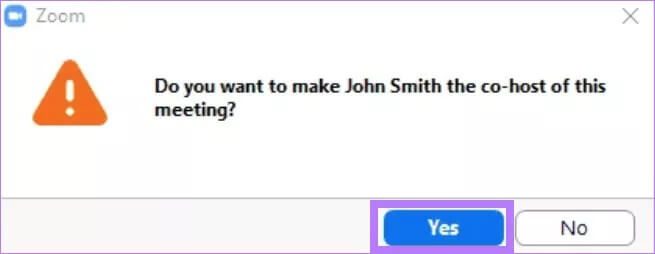
Adım 5: Alternatif olarak, Zoom toplantı arayüzünün sağ tarafından katılımcılardan herhangi birini yardımcı ev sahibi yapabilirsiniz. Yapmanız gereken tek şey, imleci katılımcının adına götürüp üzerine sağ tıklayın ve Yardımcı Ev Sahibi Yap seçeneğini seçin.
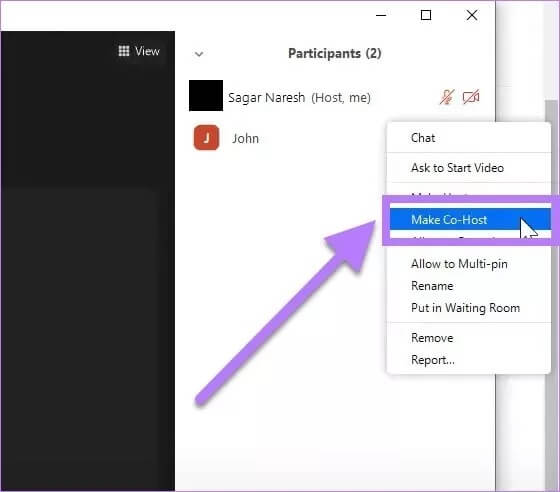
Aşama 6: Eyleminizi onaylamak için Evet düğmesine tıklamanız gereken bir onay iletişim kutusu görünecektir.
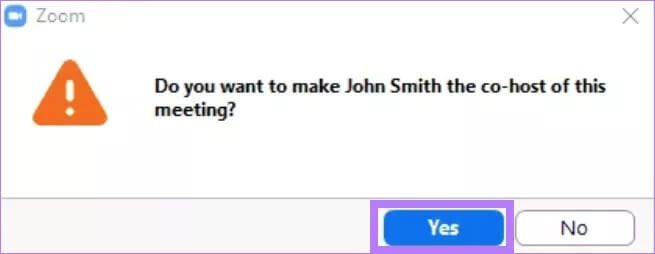
ANDROID için ZOOM APP'de yardımcı sunucu nasıl ayarlanır?
Zoom Android uygulamasını kullanıyorsanız, uygulamayı kullanarak bir Zoom toplantısı sırasında bir yardımcı toplantı sahibi de atayabilirsiniz. İşte adımlar:
Adım 1: Zoom Android uygulamasının en son sürümünü Google Play Store'dan akıllı telefonunuza yükleyin.
Android için Zoom uygulamasını indirin
Adım 2: Uygulamayı açın ve hesabınıza giriş yapın.
Aşama 3: Toplantıyı başlatın. Tüm katılımcılar toplantıya katıldıktan sonra, alt menü çubuğundan Katılımcılar seçeneğini seçin.
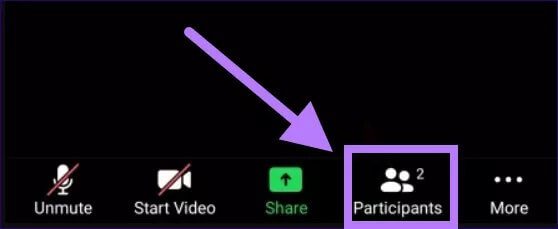
Adım 4: Katılımcının adına tıklayın. Görüntülenen seçenekler listesinden, paylaşılan bir ana bilgisayar oluşturma seçeneğini belirleyin.
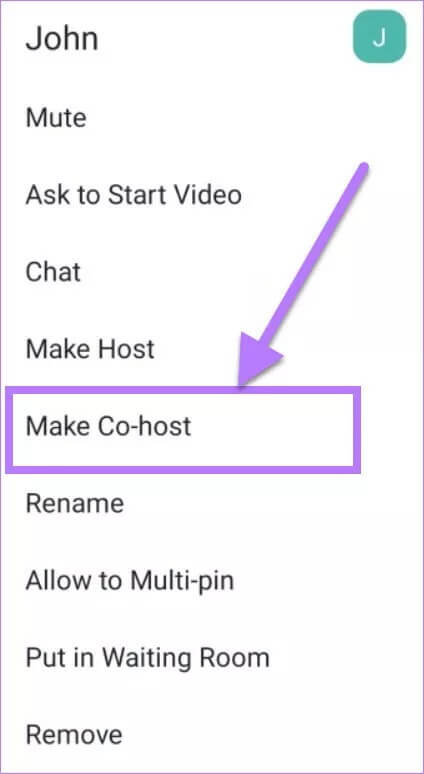
Adım 5: Bir onay iletişim kutusu görünecektir. Eylemi onaylamak için “Evet” düğmesine tıklamanız gerekir.
Birinin toplantınıza ortak ev sahipliği yapmasını bu şekilde sağlarsınız.
ZOOM'da yardım alın
Bu kılavuzun, Windows ve Android uygulamasında Zoom'da bir yardımcı sunucunun nasıl ayarlanacağıyla ilgili her şeyi temizlediğini umuyoruz. Belirli bir katılımcının rolünü reddetmek için aynı adımları izleyebilir ve Yardımcı Sunucuyu Kaldır düğmesine tıklayabilir veya dokunabilirsiniz.